
FSCK (File System Consistency Check) est un utilitaire de ligne de commande pour vérifier et réparer les erreurs du système de fichiers Linux. Cela garantit l'intégrité et la cohérence du système de fichiers.
fsck est un programme frontal et il appelle le programme respectif pour le système de fichiers spécifique à exécuter. Fsck s'exécute généralement après que le système ne démarre pas, que le système de fichiers est corrompu ou que le lecteur connecté ne fonctionne pas correctement.
Dans ce didacticiel, nous découvrirons la commande fsck et comment réparer les systèmes de fichiers sur une distribution Linux.
Prérequis
- Système de type Linux ou Unix
- Un utilisateur avec un accès root
Lors de l'utilisation de la commande fsck
- Le système trouve automatiquement le système incohérent, généralement après une panne du système ou une coupure de courant ou après un démontage incorrect.
- Le système ne démarre pas
- Lorsque le système présente une erreur d'E/S
- Planifier l'exécution de fsck pour l'intégrité du système de fichiers au démarrage ou tous les quelques mois
commande fsck sous Linux
La commande fsck suit une syntaxe de base.
$ sudo fsck [Option] [Filesystem]L'[Option] dans la syntaxe correspond aux options disponibles avec l'utilitaire fsck (l'option fsck est donnée à la fin de ce didacticiel). Le [système de fichiers] peut être un périphérique, une partition, un point de montage, etc. Si aucune information d'identification n'est ajoutée au [système de fichiers], fsck vérifie les périphériques répertoriés dans le fichier fstab.
fsck est inclus par défaut dans toutes les distributions Linux. Avoir une bonne sauvegarde est un point sûr pour exécuter la commande fsck. fsck conserve tous les fichiers intacts et ne vérifie que l'intégrité du système de fichiers. Cette commande peut être exécutée manuellement ou automatiquement.
Avant de tenter de vérifier ou de réparer des systèmes de fichiers, n'oubliez pas de démonter la partition. Si cela n'est pas fait, le système de fichiers peut être endommagé.
Vérifier et réparer les erreurs du système de fichiers
Fsck est couramment utilisé pour réparer les erreurs sur les systèmes de fichiers ext3 ou ext4 corrompus. Pour utiliser l'utilitaire fsck, vous devez d'abord vous assurer que la partition a été démontée. Vous obtiendrez une erreur et votre processus sera abandonné si vous essayez d'exécuter la commande fsck sur la partition sans la démonter. Une fois le processus terminé, vous pouvez à nouveau monter le système de fichiers.
Si vous n'êtes pas sûr du nom du périphérique, utilisez la commande df, lsblk ou fdisk (fdisk -l) pour le trouver.
$ sudo df -hUtilisez la commande unmount pour éviter d'endommager le système de fichiers.
Syntaxe :
$ sudo umount [filesystem]Vous pouvez utiliser l'option -p avec l'utilitaire fsck pour réparer automatiquement tous les problèmes qui peuvent être résolus en toute sécurité sans l'intervention de l'utilisateur.
Syntaxe :
$ sudo fsck -p [Filesystem]Par exemple :
$ sudo umount /dev/sdc
$ sudo fsck -p /dev/sdcSortie :
$ sudo fsck -p /dev/sdc
fsck from util-linux 2.34
exfatfsck 1.3.0
Checking file system on /dev/sdc.
File system version 1.0
Sector size 512 bytes
Cluster size 128 KB
Volume size 55 GB
Used space 4 MB
Available space 55 GB
Totally 1 directories and 3 files.
File system checking finished. No errors found.Après la vérification et la réparation, assurez-vous de monter le disque.
Réparer l'erreur du système de fichiers racine
Comme une machine racine ne peut pas être démontée, Fsck ne peut pas vérifier les erreurs. Cependant, vous pouvez exécuter fsck en mode de récupération.
En redémarrant la machine en mode Rescue, vous pouvez exécuter fsck. Vous pouvez exécuter fsck pour réparer les erreurs de fichiers du système racine en procédant comme suit.
Entrez dans le menu de démarrage et sélectionnez "Options avancées" lors du redémarrage.
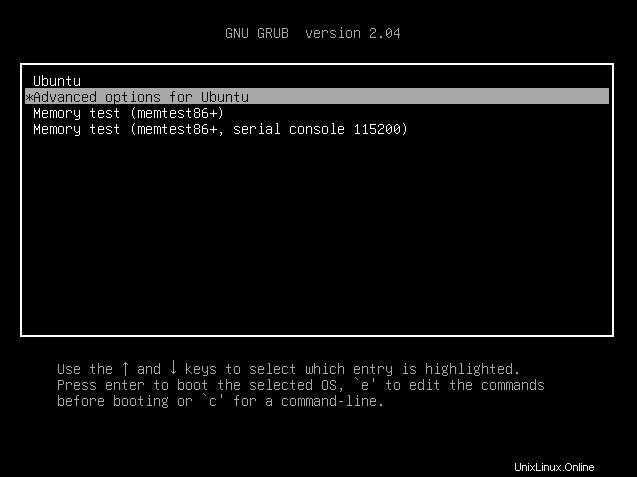
Choisissez "Mode de récupération" dans le menu des options avancées, puis choisissez "fsck" dans le menu déroulant.
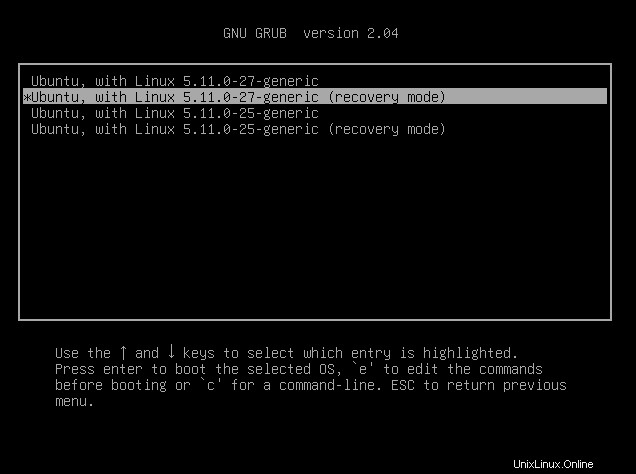
Une fenêtre de message apparaîtra, vous demandant si vous voulez que votre système de fichiers / soit remonté. Sélectionnez l'option "Oui".
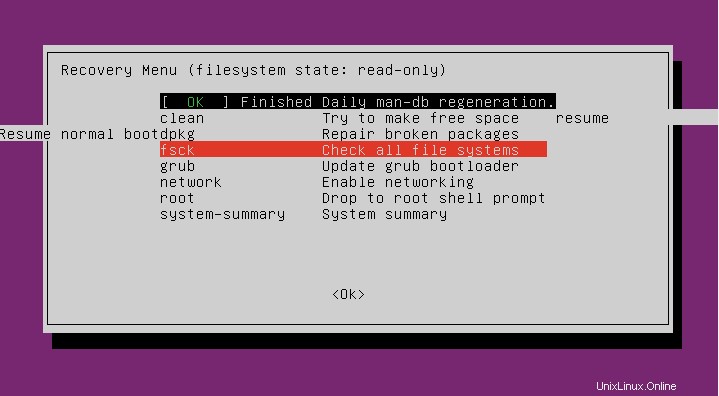
En sélectionnant l'option "Reprendre", vous pouvez maintenant revenir au démarrage normal.

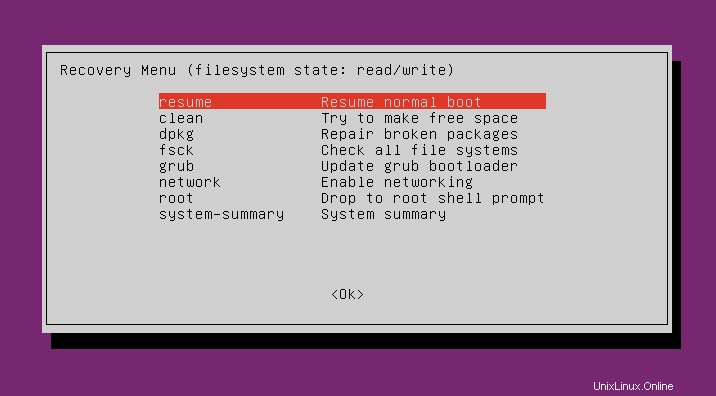
Options fsck
Il existe une liste d'options disponibles avec l'utilitaire fsck à des fins spécifiques. Certaines des options fsck utiles sont :
1. Effectuer fsck dry run - Ceci effectue un test.
fsck -N /dev/sdc2. Exécuter de manière non interactive - répond oui à toutes les questions, cela évitera toutes les invites
fsck -y /dev/sdc3. Il suffit d'imprimer l'erreur fsck sur Stdout sans réparation
fsck -n /dev/sdc4. Exécutez fsck sur tous les systèmes de fichiers
fsck -ARLe -R ignorera le système de fichiers racine car il ne peut pas être démonté sur une machine en cours d'exécution
5. Exécutez fsck pour un système de fichiers spécifique
La commande fsck est un wrapper et utilise en interne la commande respective du vérificateur de système de fichiers (fsck.* ). Vous pouvez trouver les différentes commandes de vérificateur fsck suivantes telles que fsck.ext2, fsck.ext3, fsck.ext4, etc.).
# cd /sbin
# ls fsck*
fsck fsck.cramfs fsck.ext2 fsck.ext3 fsck.ext4 fsck.minix fsck.xfsLe tableau suivant montre toutes les options de la commande fsck.
| Option | Description |
| -A | Vérifier tous les systèmes de fichiers présents dans /etc/fstab |
| -C | Afficher la barre de progression |
| -f | Vérifier le système de fichiers avec force |
| -l | Verrouiller l'appareil |
| -M | Ne pas vérifier les systèmes de fichiers montés |
| -N | Imprimer la sortie sans exécuter aucune action |
| -P | Vérifier plusieurs systèmes de fichiers en parallèle |
| -p | Réparez automatiquement tous les problèmes qui peuvent être résolus en toute sécurité sans intervention de l'utilisateur |
| -R | Ne pas vérifier le système de fichiers racine lorsqu'il est utilisé avec -A |
| -r | Imprimer des statistiques pour chaque appareil qui a été vérifié |
| -T | Ne pas afficher le titre |
| -t | Spécifiez les types de système de fichiers à vérifier (Cela peut être fait en utilisant man commande) |
| -v | Fournir un résultat détaillé |
| -y | Assumez "oui" à toutes les questions |
fstab est un fichier qui indique au système d'exploitation comment et où monter les partitions. Vous pouvez trouver une liste d'entrées dans le fichier fstab en l'ouvrant avec /etc/fstab.
L'option
Un exemple de fichier /etc/fstab :
<filesystem> <mount point> <type> <options> <dump> <pass>
/dev/sda / ext4 errors=remount-ro 0 1
/dev/sdb none swap sw 0 0
/dev/sdc /mnt/data ext4 defaults,noatime,nofail 0 2Conclusion
Dans ce didacticiel, nous avons appris à utiliser la commande fsck pour vérifier et réparer les systèmes de fichiers sous Linux. Vous pouvez consulter les pages de manuel de fsck pour une description plus complète.